
Windows 10 jest jednym z najczęściej używanych systemów operacyjnych na świecie, ponieważ ma bardzo dobre narzędzia. Posiadanie ich w większości przypadków ułatwi nam pracę, jednak prawdą jest, że nie wszystkie z nich są przydatne.
W rzeczywistości istnieje wiele narzędzi, które mogą stać się uciążliwe dla osób korzystających z tego systemu operacyjnego. A jednym z tych narzędzi jest tzw Spójrz na pulpiti chociaż niektórzy wolą, aby ta opcja była aktywna, inni użytkownicy wolą ją dezaktywować.
Czy zdarzyło Ci się, że nagle gwałtownie przesuwałeś kursor myszy i wszystkie otwarte okna zniknęły? Zdarza się to wielu. Dlatego niektórzy wolą dezaktywować tę opcję, ale nie wiedzą, jak to zrobić i tu właśnie wkraczamy, aby Cię poprowadzić i rozwiązać ten problem.
Ten wspaniały artykuł przygotowaliśmy z wielką starannością, abyś wiedział więcej o tej funkcji i jak ją dezaktywować, aby Ci nie przeszkadzała. Więc czytaj dalej, a zobaczysz, że wcale nie jest trudno aktywować i dezaktywować to narzędzie Windows 10.
Co to jest Aero Peek?
Nazywany również spojrzeniem na pulpit, jest funkcją Windows co, jak sama nazwa wskazuje, pozwala nam przyjrzeć się naszemu pulpitowi.
Ta funkcja wystąpiła w systemie Windows 7 z dwoma innymi funkcjami: Aero Snap i Aero Shake. Ta funkcja znajduje się w prawej dolnej części paska zadań. W rzeczywistości w Windows 7 jest to bardzo łatwe do zobaczenia, jednak w Windows 10 nie tak bardzo.
Aby to zrobić, konieczne jest przesunięcie kursora tam, gdzie się znajduje, tylko do skrajności. Aby móc spojrzeć przez wszystkie otwarte okna, należy przesunąć kursor jak najbliżej prawej strony.
Dla niektórych ta funkcja jest dość praktyczna, ponieważ wystarczy ustawić strzałkę na ikonie, aby działała. Automatycznie wszystko, co masz na ekranie staną się przejrzyste dzięki czemu możesz wyświetlić pulpit ze wszystkim, co na nim masz. Niezależnie od tego, chociaż niektórym może się to wydawać przydatne, dla innych jest to niepotrzebna funkcja.
To narzędzie nie jest niezbędne i nawet dla wielu staje się dość irytujące. Dzieje się tak, ponieważ czasami przypadkowo umieszczają kursor na ikonie i wszystko staje się przezroczyste, aby zobaczyć pulpit.
Jeśli jesteś jedną z osób, które to rozważają Aero Peek nie jest to przydatne i wolisz je wyłączyć, ten artykuł jest dla Ciebie. Pokażemy Ci, jak definitywnie dezaktywować tę funkcję w bardzo prosty sposób, abyś czuł się bardziej komfortowo podczas korzystania z komputera.
Jak wyłączyć Aero Peek na moim komputerze?
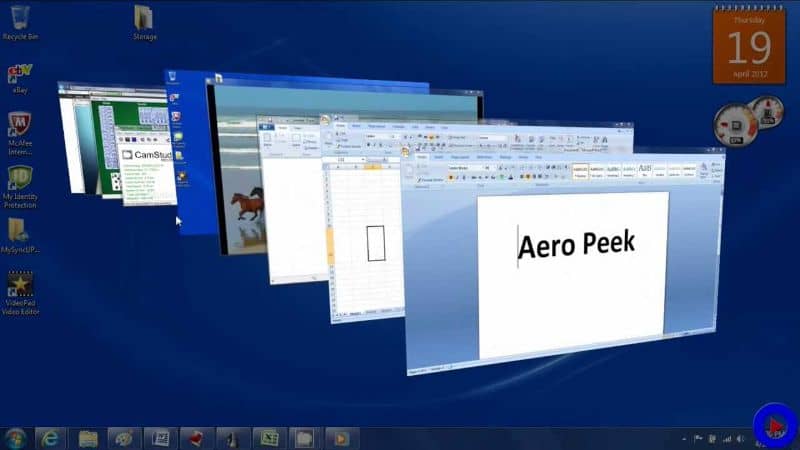
Jeśli uważasz, że spojrzenie na pulpit jest irytującą funkcją, rozwiązaniem będzie jej wyłączenie. Postępuj zgodnie z naszymi instrukcjami, a wkrótce zostanie dezaktywowany.
Krok 1
Musisz tylko przejść do ikony Aero Peek w prawym dolnym rogu paska zadań. Następnie musisz kliknąć prawym przyciskiem myszy, aby wyświetlić małe menu.
Krok 2
Po otwarciu menu wystarczy wybrać opcję wyłączenia przeglądania pulpitu i to wszystko. Możesz przesunąć strzałkę na ikonę, a otwarte okna lub aplikacje nie będą już przezroczyste. Jeśli z jakiegoś ekstremalnego powodu pierwszy sposób nie zadziałał, wykonaj poniższe czynności.
Krok 1
Najpierw musisz nacisnąć klawisz Windows iw wyszukiwarce napisz na pasku zadań, a gdy pojawi się na ekranie, kliknij w niego.
Krok 2
Po wejściu na pasek zadań musisz dezaktywować opcję używania skrótu do podglądu i to wszystko. Możesz to sprawdzić, najeżdżając kursorem na ikonę, a zobaczysz, że otwarte okna nie są już przezroczyste, aby można było zobaczyć pulpit.
Teraz, jeśli z jakiegoś powodu tęsknisz za swoim Aero Peeknie ma problemu, nie jest całkowicie stracony. Wszystko, co musisz zrobić, to zlokalizować plik rzut oka ikona na pulpicie i kliknij prawym przyciskiem myszy, aby ponownie wyświetlić menu.
Teraz wystarczy ponownie aktywować tę funkcję i będzie tak, jakby nic się nie stało. To narzędzie zostanie ponownie włączone i będzie można z niego korzystać w dowolnym momencie.
Dowiedz się, ile jest wersji systemu Windows 10 i która z nich jest najlepsza.

